- ·上一篇教程:win10系统玩游戏全屏有黑边怎么办
- ·下一篇教程:win10系统开始菜单变透明怎么设置
win10系统关机时总是提示更新怎么办
有时我们关闭win10系统的时候,在关机按钮那一栏会变更成“更新并关机”,这样点击关机后电脑仍需要运行一段时间来安装更新。有些小伙伴就希望电脑点击关机后能够直接关闭,不想更新系统。下面小编就告诉大家取消win10系统关机更新的具体操作方法。
win10系统关机时总是提示更新怎么办
1、同时按下win+r打开运行窗口,输入“gpedit.msc”,回车或点击确定打开本地策略组编辑器。
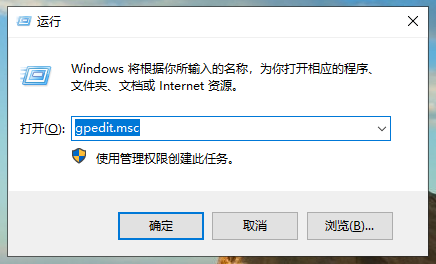
2、本地策略组编辑器的左侧依次双击“管理模板”→“Windows组件”,找到“Windows更新”,单击,然后双击右侧的第一个策略。
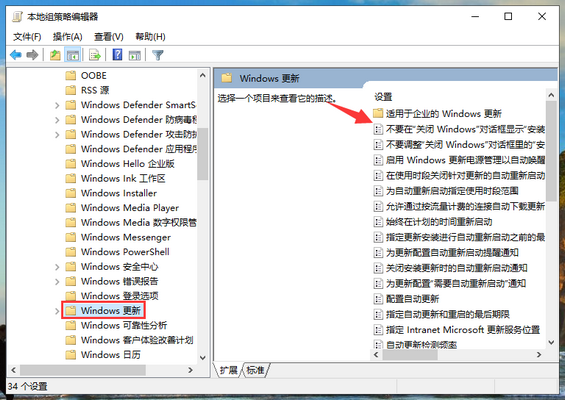
3、将该策略修改为已启用,然后点击确定或者应用保存,win10系统就不会在关机时提示“安装更新并关机”了。
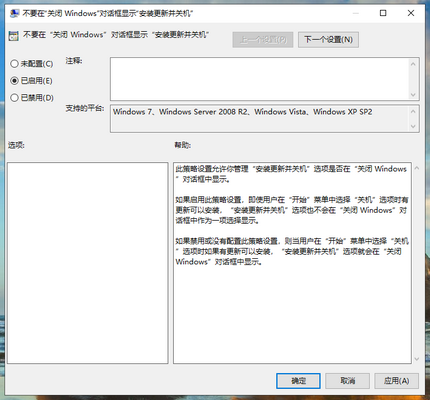
4、想要更进一步,关闭win10自动更新的话,可以在运行窗口内输入“services.msc”点击确定打开“服务”。
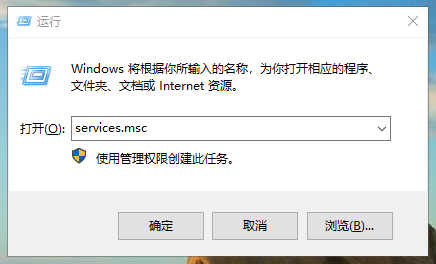
5、在“服务”内找到并双击“Windows Update”。
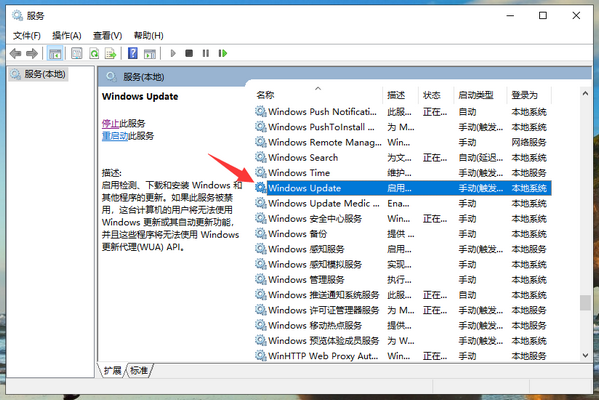
6、将启动类型修改为“禁用”,然后点击“停止”暂停该服务的运行,最后点击确定保存,win10的自动更新就被关闭了。
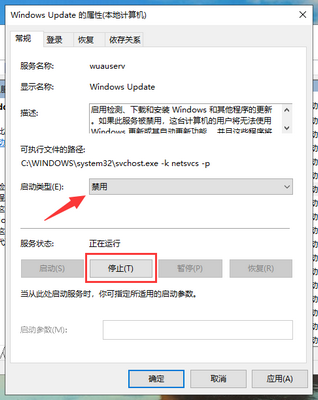
以上就是取消win10系统关机时总是提示更新的解决方法,大家可以按照上面的步骤试着操作一下。
Tags:
作者:佚名评论内容只代表网友观点,与本站立场无关!
评论摘要(共 0 条,得分 0 分,平均 0 分)
查看完整评论